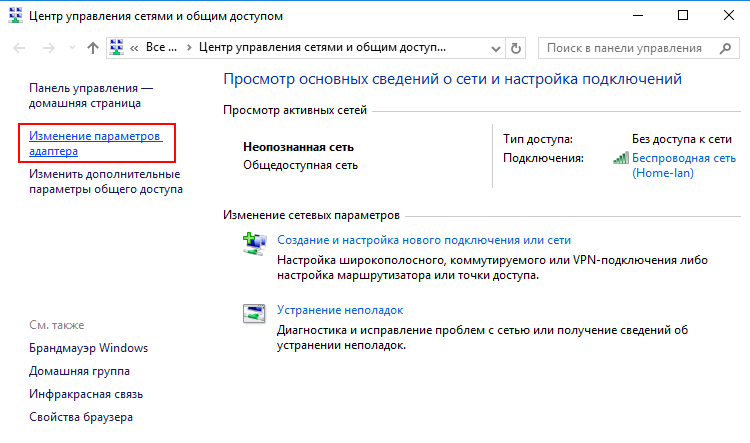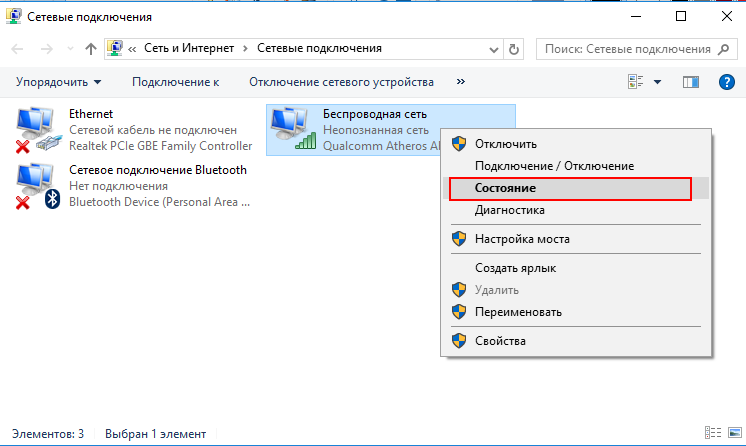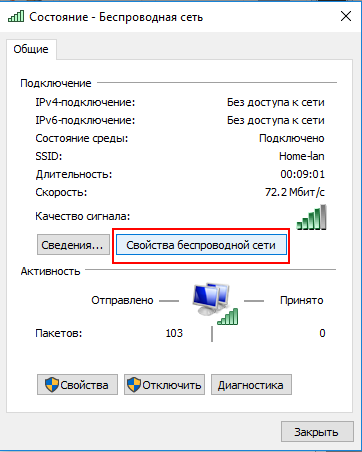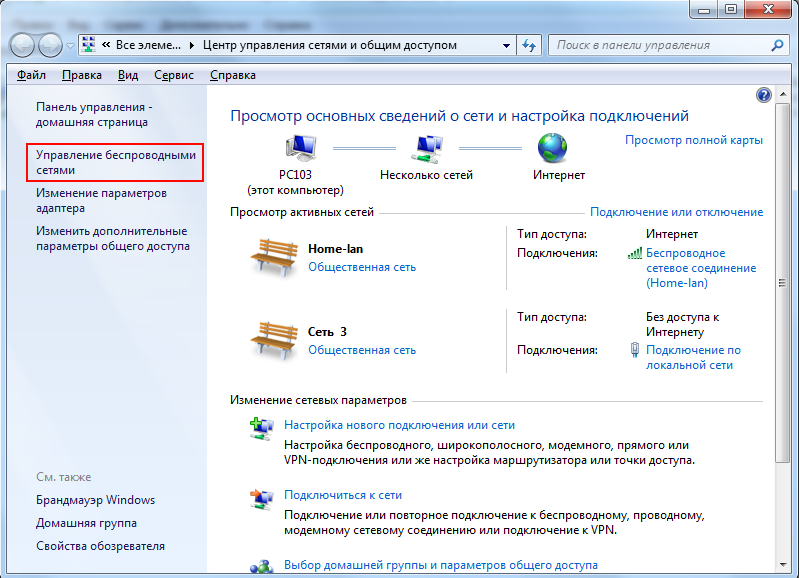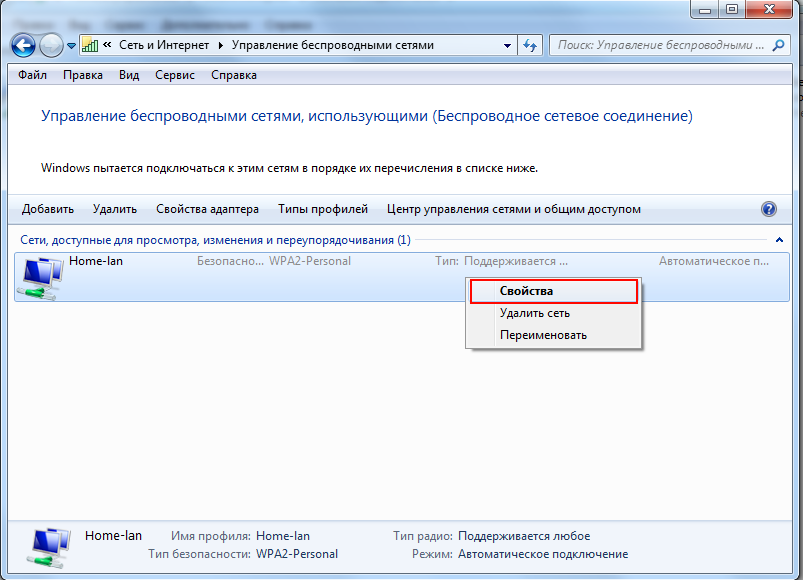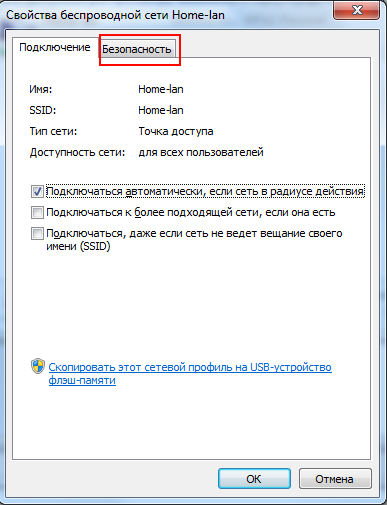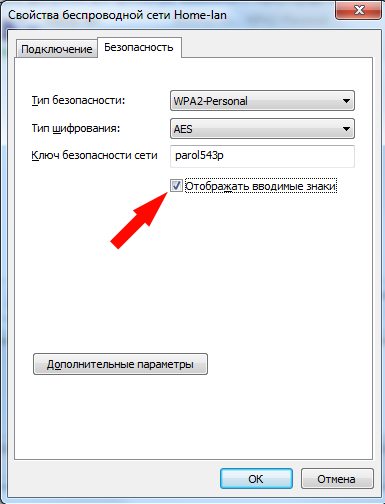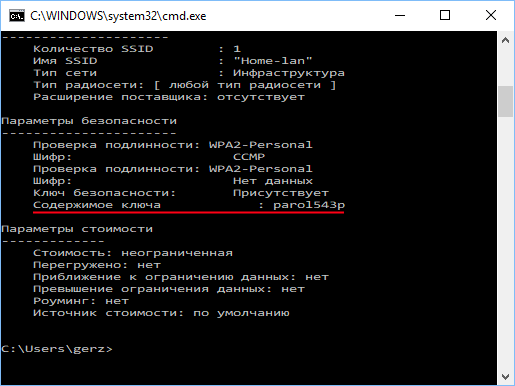Если вы столкнулись с ситуацией, когда компьютер или телефон подключается к Wi-Fi, но вы не помните от него пароль, то ниже приведены способы его узнать.
Пароль по умолчанию
У современных маршрутизаторов Wi-Fi настроен по умолчанию с уникальным именем сети и беспорядочным набором букв и цифр в качестве пароля.
Если вы знаете, что не меняли этот пароль, то смело ищите его на наклейке с нижней стороны устройства: значения как SSID или Wireless Network Name. Пример на картинке ниже:
- SSID или Network Name — это имя точки подключения;
- Password или Key — это пароль к вайфаю.
Если на маршрутизаторе нет таких параметров или пароль не подошёл, переходим к следующим пунктам.
Узнаем пароль от подключённой сети в Windows 10
Если вы хоть раз подключались к какой-либо беспроводной сети с ноутбука или настольного компьютера под управлением Windows, то все пароли от этих подключений уже сохранены в операционной системе.
Посмотреть пароль от вайфая на компьютере с Windows легко. Причём это может быть как пароль от подключённого сейчас Wi-Fi, так и данные сетей, к которым вы подключались ранее, даже если они сейчас недоступны.
- Открываем Центр управления сетями и общим доступом, для этого щёлкаем правой кнопкой мыши на значке wifi в правом нижнем углу экрана:
- Нажимаем слева Изменение параметров адаптера.
- Находим активное WiFi соединение, нажимаем на нём правой кнопкой мыши и выбираем Состояние.
- Выбираем Свойства беспроводной сети.
- Выбираем вкладку Безопасность.
- Нажимаем на галочку Отображать вводимые знаки, и тогда в поле Ключ безопасности сетибудет указан пароль. В нашем случае это parol543p.
Узнаем пароль от вайфая сети в Windows 7
- Нужно зайти в Управление беспроводными сетями . Для этого нажимаем на значке WiFi около часов правой кнопкой мыши и выбираем пункт Центр управления сетями и общим доступом.
- Далее слева выбираем Управление беспроводными сетями.
- Появится список WiFi сетей, к которым вы когда-либо подключались, в нашем случае это всего лишь одна сеть. Нажимаем на нужную нам сеть правой кнопкой мыши и выбираем Свойства.
- В свойствах беспроводной сети переходим на вкладку безопасность.
- И нажимаем на галку Отображать вводимые знаки. Внимание, потребуются права администратора!
Как посмотреть пароль через консоль Windows 10 или 8
Данный способ работает только если Вы когда-то успешно подключались к этой сети с текущего компьютера. Для Windows 10 и 8.1 придётся поработать в консоли.
Как посмотреть пароль сети:
- Запускаем консоль. Для этого нажимаем комбинацию клавиш Win + R вводим cmd и нажимаем Enter.
- Вводим команду: netsh wlan show profiles:
- На изображении выше видим, что в нашем случае на компьютере сохранено 2 профиля вайфай сети — это ASUS и Home-Lan. Нас, к примеру, интересует Home-Lan.
- Вводим команду netsh wlan show profile name=home-lan key=clear:
А вот и наш искомый пароль.
Смотрим и меняем пароль Wi-Fi через роутер
Если вы используете проводное (по кабелю) подключение, то выше перечисленные способы вам не помогут. Здесь остаётся только узнать пароль через веб-интерфейс маршрутизатора (роутера).
Алгоритм действий:
- Вводим IP адрес роутера, логин и пароль от устройства, для доступа в админку. Варианты паролей по умолчанию для различных устройств можно посмотреть в статье «Пароли по умолчанию».
- Переходим в настройки WiFi (всё зависит от модели и фирмы железяки) в нашем случае это Zyxel
Здесь же его можно сменить на другой.
Сброс настроек по умолчанию
Если ничего не помогает и в настройках роутера по умолчанию предусмотрена автонастройка WiFi (можно посмотреть в документации или на наклейке корпуса устройства), то можно сделать полный сброс маршрутизатора.
Для этого находим на нём маленькую дырочку с надписью Reset, скрепкой зажимаем её на 10 секунд и роутер сбрасывается до настроек по умолчанию.
Часто задаваемые вопросы и ответы (FAQ)
Что такое пароль Wi-Fi по умолчанию?
Пароль Wi-Fi по умолчанию обычно либо «admin», либо «password». Если вы никогда не меняли пароль Wi-Fi, то, скорее всего, это один из этих двух паролей.
Как сбросить настройки Wi-Fi?
Чтобы изменить настройки Wi-Fi, вам необходимо получить доступ к веб-интерфейсу маршрутизатора. Это страница, которая позволяет вам вносить изменения в настройки маршрутизатора. Следуйте приведенным ниже инструкциям, чтобы восстановить заводские настройки маршрутизатора по умолчанию.
Как узнать пароль Wi-Fi через Windows?
Откройте панель управления и найдите «Центр управления сетями и общим доступом». Нажмите «Изменить настройки адаптера», щелкните правой кнопкой мыши беспроводной адаптер и выберите «Свойства», перейдите на вкладку «Безопасность» и найдите поле «Ключ безопасности сети».
Как узнать свой пароль Wi-Fi через маршрутизатор?
Чтобы сбросить настройки маршрутизатора, вам необходимо получить доступ к веб-интерфейсу маршрутизатора.